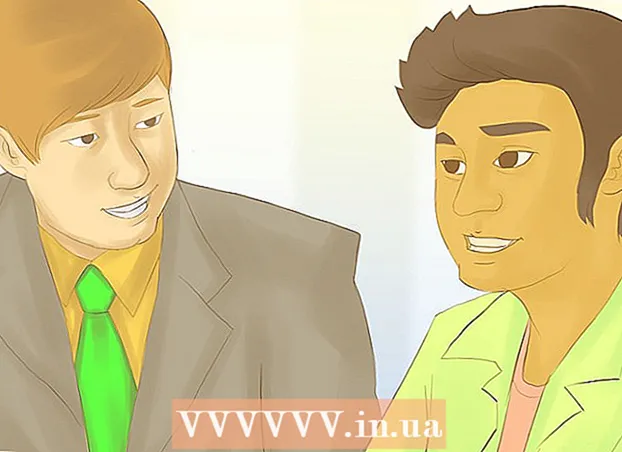Müəllif:
John Stephens
Yaradılış Tarixi:
24 Yanvar 2021
YeniləMə Tarixi:
1 İyul 2024

MəZmun
Bu wikiHow, bu müddətdə iOS-un son versiyasına yenilənmədən bir iPhone ehtiyat nüsxəsini necə bərpa edəcəyinizi öyrədir.
Addımlar
Metod 3-dən 1: Qurtarma rejimindən istifadə edin (iPhone 7)
İPhone'u kompüterə qoşun. USB kabelinin ucunu kompüterinizdəki USB portuna qoşun, sonra şarj cihazının ucunu telefonun altındakı iPhone şarj portuna qoşun.

İTunes'u açın. Ağ tətbiqetmə rəngli musiqi notlarına malikdir.- ITunes ilə avtomatik sinxronizasiya aktivdirsə, telefonunuzu qoşan kimi tətbiq açılır.
- IPhone-a qoşulduğunuzda iTunes artıq açıq idisə, onu söndürün və yenidən açın.

İTunes pəncərəsinin sol üst hissəsindəki iPhone şəkilli cihaz simgesini vurun.
Basın İndi yedəkləyin (İndi yedəkləyin). Bu seçim "Yedəklər" bölməsinin "Əllə Yedəklə və Geri Yüklə" başlığının altındadır.
- Bu bir neçə dəqiqə çəkəcək.

İPhone'u söndürün. Telefonun sağ tərəfindəki Kilid düyməsini basıb saxlayın, sonra açarı sürüşdürün söndürmək üçün sürüşdürün Ekranın yuxarısında (söndürmək üçün sürüşdürün).
Kilid düyməsini 3 saniyə basıb saxlayın. Üçüncü saniyədə, Kilid düyməsini hələ buraxmayın.
Səs azaltma düyməsini basmağa başlayın. Səs azaltma düyməsini və Ev düyməsini növbəti 10 saniyə basıb saxlamalısınız.
- Kilidləmə düyməsini əməliyyatın 13 saniyəsi boyunca basıb saxlamaq lazımdır.
13 saniyənin sonunda Kilid düyməsini buraxın. ITunes-dakı bir açılan pencərədə bərpa rejimində olan bir cihazın tanıdığını söyləyənə qədər səs səviyyəsini azaltmaq üçün düyməni dəyişmədən saxlayın.
Basın İPhone'u bərpa edin Kompüterdə (iPhone'u bərpa edin). Kompüterinizin iTunes ekranında üstünlüklər pəncərəsi açılır, beləliklə bərpa tarixini seçə bilərsiniz.
"İPhone Adı" nın yanındakı qutunu vurun. Bu seçim açılan pəncərədə görünəcəkdir. Açılır menyuda bəzi son yedəklər (yeni yaratdığınız daxil olmaqla) görünəcək.
Yedək vurun, sonra vurun Bərpa edin (Bərpa et). iPhone ən son iOS versiyasına yenilənmədən bərpa ediləcək. reklam
Metod 3-dən 2: Qurtarma Modu istifadə edin (iPhone 6S və daha əvvəl)
İPhone'u kompüterə qoşun. USB kabelinin ucunu kompüterinizdəki USB portuna qoşun, sonra şarj cihazının ucunu telefonun altındakı iPhone şarj portuna qoşun.
İTunes'u açın. Ağ tətbiqetmə rəngli musiqi notlarına malikdir.
- ITunes ilə avtomatik sinxronizasiya aktivdirsə, telefonunuzu qoşan kimi tətbiq açılır.
- IPhone-a qoşulduğunuzda iTunes artıq açıq idisə, onu söndürün və yenidən açın.
İTunes pəncərəsinin sol üst hissəsindəki iPhone şəkilli cihaz simgesini vurun.
Basın İndi yedəkləyin. Bu seçim "Yedəklər" bölməsinin altındakı "Əllə Yedəklə və Geri Yüklə" başlığının altındadır.
- Bu bir neçə dəqiqə çəkəcək.
İPhone'u iTunes-dan ayırın. Təxminən bir dəqiqə ərzində yenidən bağlanacaqsınız, buna görə də iTunes-u söndürməyin.
İPhone'u söndürün. Telefonun sağ tərəfindəki Kilid düyməsini basıb saxlayın (iPhone 6 və ya daha sonra) və ya telefonun çərçivəsinin üstündə (iPhone 5S və daha əvvəl), sonra açarı sürüşdürün. söndürmək üçün sürüşdürün ekranın yuxarı hissəsi sağda.
IPhone-dakı Ev düyməsini basıb saxlayın. Düymə dəyirmi və telefonunuzun ekranının altındadır. Ev düyməsini basıb saxlayın kimi dərhal növbəti mərhələyə keçin.
IPhone'u yenidən kompüterə qoşun. Əsas düyməsini basıb saxlayın.
- Bu proses həmişə işləmir. Kilid Ekranı kilidi ekranı görünsə, telefonunuzu bağlamalı və yenidən cəhd etməlisiniz.
İTunes simgesini gördükdən sonra Ev düyməsini buraxın. İTunes nişanı Apple loqosundan dərhal sonra iPhone ekranında görünəcək. İTunes simgesinin altında şarj kabelinin şəklini görəcəksiniz.
Basın İPhone'u bərpa edin komputerdə. Kompüterinizin iTunes ekranında üstünlüklər pəncərəsi açılır, beləliklə bərpa tarixini seçə bilərsiniz.
"İPhone Adı" nın yanındakı qutunu vurun. Bu seçim açılan pəncərədə görünəcəkdir. Açılır menyuda bəzi son yedəklər (yaratdığınız da daxil olmaqla) görünəcəkdir.
Yedək vurun, sonra vurun Bərpa edin. iPhone ən son iOS versiyasına yenilənmədən bərpa ediləcək. reklam
Metod 3-dən 3: Jailbreak edilmiş bir iPhone-da Cydia istifadə edin
Mühüm məlumatların ehtiyat nüsxəsini çıxarın. Mühüm sənədlərinizin yedəkləndiyinə əmin olun, çünki bu proses iPhone-dakı bütün məzmunu siləcəkdir (yalnız jailbreak versiyasını və iOS əməliyyat sistemini saxlamaqla).
- İTunes ehtiyatını istifadə edə bilmərik, çünki bərpa etmək jailbreak versiyasını siləcəkdir.
Jailbreak edilmiş bir iPhone-da Cydia'yı açın. IPhone artıq qırılıbsa, ilk yola getmək telefonun təkrarlanan bir prosesə düşməsinə səbəb olacaqdır.
Basın Mənbələr (Mənbə). Cydia'nın tapa biləcəyi paketləri ehtiva edən depolar görünəcəkdir.
Basın Redaktə edin (Düzəliş et) sonra vurun Əlavə et (Daha çox). Bu, yeni anbarı idxal etməyə imkan verəcəkdir.
Yeni Cydia deposu ünvanını daxil edin. Basıldıqdan sonra görünən URL məlumatları sahəsinə aşağıdakı URL-i daxil edin Əlavə et:
- .
Basın Mənbə əlavə edin (Mənbə əlavə edin). İdxal etdiyiniz depo Cydia'nın mənbələr siyahısına əlavə ediləcəkdir.
Cydia'da "iLEX RAT" açar sözünü axtarın. Birdən çox axtarış nəticəsi görünəcək.
Seçimi vurun iLEX R.A.T.. Doğru birini seçdiyinizə əmin olun.
Basın Yüklemek (Ayarlar), sonra basın Təsdiqləyin (Təsdiq et). ILEX R.A.T. paketi. quraşdırmağa başlayacaq.
Tətbiqi açın iLEX R.A.T. Ana ekranda yerləşir. Tətbiqdə sarı bir fonda bir siçan işarəsi var. Bir sıra fərqli seçimlər açılacaqdır.
Basın iLEX RESTORE (İLEX-i bərpa edin) sonra vurun Təsdiqləyin. Xüsusi bərpa başlayacaq. Bütün məlumatlar silinəcək və proqram təminatı bərpa olunacaq. Bu bərpa üsulu ilə jailbreak versiyasını itirməyəcəksiniz və ən son iOS versiyasını yükləmək məcburiyyətində qalmayacaqsınız. reklam